 Téma dnešného tutoriálu je vytvoriť bootovateľnú flash disk Ubuntu. Nejde o inštaláciu Ubuntu na jednotku USB flash (o ktorej budem písať v najbližších dvoch alebo troch dňoch), a to vytvorenie zavádzacej jednotky na inštaláciu operačného systému alebo použitie v režime LiveUSB. Urobíme to z Windows a z Ubuntu. Odporúčam tiež sledovať skvelý spôsob, ako vytvoriť bootovacie linuxové flash disky, vrátane Ubuntu pomocou Linux Live USB Creator (s možnosťou spustenia Ubuntu v režime Live vo Windows 10, 8 a 7).
Téma dnešného tutoriálu je vytvoriť bootovateľnú flash disk Ubuntu. Nejde o inštaláciu Ubuntu na jednotku USB flash (o ktorej budem písať v najbližších dvoch alebo troch dňoch), a to vytvorenie zavádzacej jednotky na inštaláciu operačného systému alebo použitie v režime LiveUSB. Urobíme to z Windows a z Ubuntu. Odporúčam tiež sledovať skvelý spôsob, ako vytvoriť bootovacie linuxové flash disky, vrátane Ubuntu pomocou Linux Live USB Creator (s možnosťou spustenia Ubuntu v režime Live vo Windows 10, 8 a 7).
Ak chcete vytvoriť bootovací USB flash disk s Ubuntu Linuxom, potrebujete distribúciu tohto operačného systému. Vždy môžete stiahnuť najnovšiu verziu ISO obrazu Ubuntu z lokality pomocou odkazov na webe. http://ubuntu.ru/get, Môžete tiež použiť oficiálnu stránku na prevzatie. http://www.ubuntu.com/getubuntu/downloadpodľa odkazu, ktorý som uviedol na začiatku, všetky informácie sú prezentované v ruštine a je možné:
- Stiahnite si torrent z Ubuntu
- S FTP Yandex
- K dispozícii je kompletný zoznam zrkadiel pre sťahovanie Ubuntu ISO obrázkov.
Akonáhle je požadovaný obrázok Ubuntu už vo vašom počítači, pokračujeme priamo k vytvoreniu zavádzacej jednotky USB. (Ak máte záujem o samotný proces inštalácie, pozrite si časť Inštalácia Ubuntu z jednotky flash)
Vytvorenie zavádzacej jednotky Ubuntu vo Windows 10, 8 a Windows 7
Aby ste mohli rýchlo a ľahko vytvoriť bootovací USB flash disk s Ubuntu z Windows, môžete použiť bezplatný program Unetbootin, ktorého najnovšia verzia je vždy k dispozícii na webových stránkach http://sourceforge.net/projects/unetbootin/files/latest/download.
Tiež predtým, ako začnete, naformátujte jednotku USB flash v systéme FAT32 pomocou štandardných nastavení formátovania v systéme Windows.

Program Unetbootin nevyžaduje inštaláciu - stačí ho prevziať a spustiť, aby ho bolo možné používať na počítači. Po spustení musíte v hlavnom okne programu vykonať iba tri kroky:
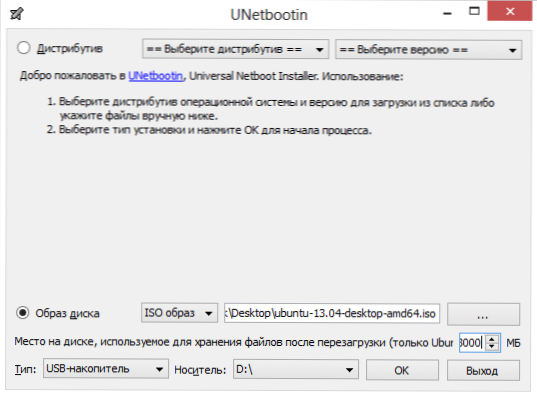
Ubuntu zavádzacia USB flash disk v Unetbootin
- Zadajte cestu k obrázku ISO pomocou Ubuntu (používam Ubuntu 13.04 Desktop).
- Vyberte písmeno jednotky flash (ak je pripojená jedna jednotka flash, najpravdepodobnejšie bude detekovaná automaticky).
- Stlačte tlačidlo "OK" a počkajte na ukončenie programu.
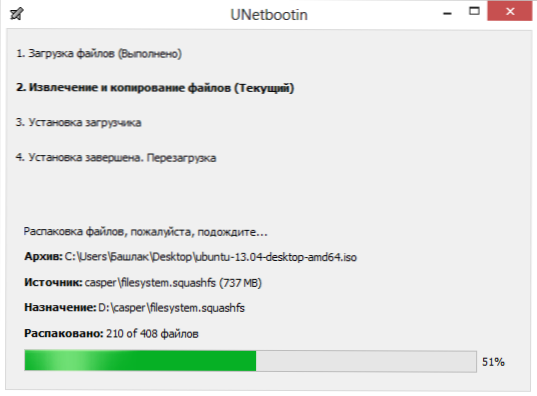
Unetbootin program v práci
Stojí za povšimnutie, že keď som vytvoril bootovací USB flash disk s Ubuntu 13.04 ako súčasťou písania tohto článku, v štádiu "install bootloader" sa zdalo, že program Unetbootin visel (nereaguje) a trval asi desať až pätnásť minút. Potom sa prebudila a dokončila proces stvorenia. Takže sa nestrieľajte a neodstraňujte úlohu, ak sa vám to stane.
Ak chcete nainštalovať Ubuntu na počítač alebo použiť USB flash disk ako LiveUSB, musíte nainštalovať boot z jednotky USB Flash v systéme BIOS (odkaz popisuje, ako to urobiť).
Poznámka: Unetbootin nie je jediný program Windows, s ktorým môžete vytvoriť zavádzací USB flash disk s Ubuntu Linux. Tú istú operáciu je možné vykonať v aplikáciách WinSetupFromUSB, XBoot a mnohých ďalších, ktoré nájdete v článku Vytvorenie zavádzacej jednotky flash - najlepších programov.
Ako vytvoriť Ubuntu zavádzacie médium z Ubuntu
Môže sa ukázať, že všetky počítače vo vašej domácnosti už majú nainštalovaný operačný systém Ubuntu a potrebujete zavádzací USB flash disk, aby ste rozšírili vplyv sektúry Ubuntutiva. Nie je to ťažké.

Vyhľadajte v aplikácii štandardnú aplikáciu Spúšťaciu disketu.
Zadajte cestu k obrazu disku, ako aj k jednotke flash, ktorú chcete zmeniť. Kliknite na tlačidlo Vytvoriť zavádzací disk. Nanešťastie na obrazovke obrazovky som nemohol zobraziť celý proces tvorby, pretože Ubuntu beží na virtuálnom stroji, kde nie sú namontované flash disky atď. Ale napriek tomu si myslím, že obrázky tu uvedené budú dosť dosť, aby nevznikli žiadne otázky.
Existuje tiež možnosť vytvoriť bootovací USB flash disk s Ubuntu a Mac OS X, ale v súčasnosti nemám príležitosť ukázať, ako sa to robí. Uistite sa, že o tom hovoríte v jednom z nasledujúcich článkov.












